ווייַז וואָרט דאָקומענט אין וועב נאָך קאַנווערטינג וואָרט צו HTML ניצן Python SDK
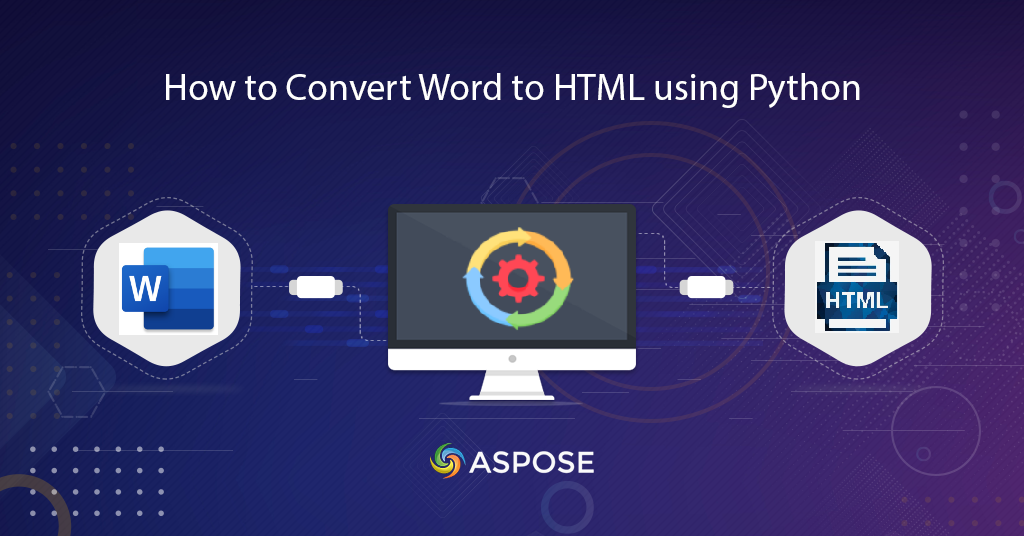
גער וואָרט צו HTML | וואָרט צו HTML קאַנווערזשאַן מיט Python SDK
דער אַרטיקל וועט דערקלערן די סטעפּס צו גער וואָרט צו HTML ניצן Python SDK. מיר וויסן אַז Word דאָקומענטן זענען וויידלי געניצט פֿאַר באַאַמטער און פערזענלעכע אינפֿאָרמאַציע ייַנטיילונג. אָבער, די אַרויסרופן קומט ווען מיר דאַרפֿן צו זען אָדער אַרויסווייַזן דעם דאָקומענט אין אַ וועב בלעטערער. אַזוי אַ קלוג לייזונג איז צו בייַטן וואָרט דאָקומענטן צו HTML פֿאָרמאַט.
- וואָרט צו HTML קאַנווערזשאַן אַפּי
- גער וואָרט צו HTML ניצן Python
- וואָרט צו HTML קאַנווערזשאַן ניצן cURL Command
וואָרט צו HTML קאַנווערזשאַן אַפּי
Aspose.Words Cloud איז ביכולת צו לאָודינג MS Word, OpenOffice אָדער WordProcessingML דאָקומענטן. עס אַלאַוז איר צו מאַניפּולירן אויף יחיד עלעמענט מדרגה אָדער יבערמאַכן די טעקעס צו סופּפּאָרטעד טעקע פֿאָרמאַטירונגען. איצט אין סדר צו נוצן די דאָקומענט פּראַסעסינג פֿעיִקייטן אין די פּיטהאָן אַפּלאַקיישאַן, מיר דאַרפֿן צו נוצן Aspose.Words Cloud SDK for Python. אַזוי צו נוצן די SDK, דער ערשטער שריט איז די ינסטאַלירונג וואָס איז בארעכטיגט פֿאַר אראפקאפיע ביי PIP און GitHub. ויספירן די פאלגענדע באַפֿעל אויף די באַפֿעלן שורה וואָקזאַל צו ינסטאַלירן די SDK:
pip install aspose-words-cloud
דער ווייַטער שריט איז צו שאַפֿן אַ פריי חשבון דורך באַזוכן Aspose.Cloud דאַשבאָרד, אַזוי איר קענען פירן דיין דאָקומענטן אין וואָלקן סטאָרידזש.
גער וואָרט צו HTML ניצן Python
נאָכגיין די אינסטרוקציעס אונטן צו לאָדן די וואָרט דאָקומענט פון די היגע פאָר און צופֿעליקער עס צו וואָלקן סטאָרידזש. דערנאָך מיר ינישאַלייז די רוטין צו גער DOC טעקע צו HTML פֿאָרמאַט און ראַטעווען די רעזולטאַט אין דער זעלביקער וואָלקן סטאָרידזש.
- ערשטער פון אַלע, שאַפֿן אַ בייַשפּיל פון WordsApi ניצן קליענט קראַדענטשאַלז
- צווייטנס, וואָרט דאָקומענט פון היגע פאָר און ופּלאָאַד צו קלאָוד סטאָרידזש ניצן ופּלאָאַדפילע (…) אופֿן
- איצט שאַפֿן אַ בייַשפּיל פון GetDocumentWithFormatRequest דיפיינינג אַרייַנשרייַב וואָרט טעקע און רעזולטאַט HTML דאָקומענט
- צום סוף, רופן דעם אופֿן getdocumentwithformat(…) צו אָנהייבן די קאַנווערזשאַן פּראָצעס
# פֿאַר מער סאַמפּאַלז, ביטע באַזוכן https://github.com/aspose-words-cloud/aspose-words-cloud-python
# באַקומען אַפּ שליסל און אַפּ SID פֿון https://dashboard.aspose.cloud/
try:
# קליענט קראַדענטשאַלז
client_secret = "1c9379bb7d701c26cc87e741a29987bb"
client_id = "bbf94a2c-6d7e-4020-b4d2-b9809741374e"
# שאַפֿן אַ בייַשפּיל פון WordsApi
words_api = WordsApi(client_id,client_secret)
# נאָמען פון אַרייַנשרייַב וואָרט דאָקומענט
inputFileName = 'test_multi_pages.docx'
resultantFile = 'Converted.html'
# צופֿעליקער מקור וואָרט דאָקומענט צו קלאָוד סטאָרידזש
words_api.upload_file(asposewordscloud.models.requests.UploadFileRequest(open('C:\\Users\\Downloads\\'+inputFileName, 'rb'), "", None))
# שאַפֿן אַ כייפעץ פֿאַר דאָקומענט קאַנווערזשאַן
request = asposewordscloud.models.requests.GetDocumentWithFormatRequest(inputFileName, "HTML", None, None, None,
None, resultantFile, None)
# אָנהייב וואָרט צו דזשפּעג קאַנווערזשאַן אָפּעראַציע
result = words_api.get_document_with_format(request)
# דרוק אָנזאָג אין קאַנסאָול (אַפּשאַנאַל)
print('Conversion process completed successfully !')
except ApiException as e:
print("Exception while calling WordsApi: {0}".format(e))
דער מוסטער וואָרט דאָקומענט געניצט אין די אויבן בייַשפּיל קענען זיין דאַונלאָודיד פֿון testmultipages.docx.
וואָרט צו HTML קאַנווערזשאַן ניצן cURL Command
די cURL קאַמאַנדז קענען אויך זיין געניצט צו בייַטן וואָרט דאָקומענטן צו HTML פֿאָרמאַט. אָבער איידער מיר אָנהייבן דעם קאַנווערזשאַן פּראָצעס, מיר דאַרפֿן צו שאַפֿן אַ JWT אַקסעס סימען באזירט אויף פּערזענלעך קליענט קראַדענטשאַלז. אַזוי ביטע מאַכן די JWT סימען דורך עקסאַקיוטינג די פאלגענדע באַפֿעל.
curl -v "https://api.aspose.cloud/connect/token" \
-X POST \
-d "grant_type=client_credentials&client_id=bbf94a2c-6d7e-4020-b4d2-b9809741374e&client_secret=1c9379bb7d701c26cc87e741a29987bb" \
-H "Content-Type: application/x-www-form-urlencoded" \
-H "Accept: application/json"
אַמאָל די JWT סימען איז דזשענערייטאַד, מיר דאַרפֿן צו ויספירן די פאלגענדע באַפֿעל צו צופֿעליקער אַ מוסטער וואָרט דאָקומענט צו וואָלקן סטאָרידזש:
curl -v -X PUT "https://api.aspose.cloud/v4.0/words/storage/file/input.docx" \
-H "accept: application/json" \
-H "Authorization: Bearer <JWT Token>" \
-H "Content-Type: multipart/form-data" \
-d {"fileContent":{c:\Users\nayyer\Downloads\test_doc.docx}}
איצט ביטע ויספירן די פאלגענדע באַפֿעל צו בייַטן די וואָרט דאָקומענט פון וואָלקן סטאָרידזש צו HTML פֿאָרמאַט און ראַטעווען די רעזולטאַט HTML צו דער זעלביקער וואָלקן סטאָרידזש.
curl -v -X GET "https://api.aspose.cloud/v4.0/words/test_multi_pages.docx?format=HTML&outPath=Resultant.html" \
-H "accept: application/octet-stream" \
-H "Authorization: Bearer <JWT Token>"
מסקנא
אין דעם אַרטיקל, מיר האָבן געלערנט וועגן די סטעפּס צו דורכפירן Word צו HTML ניצן Python SDK. סימילאַרלי, מיר האָבן אויך יקספּלאָרד די אָפּציע צו דורכפירן DOC צו HTML, DOCX צו HTML קאַנווערזשאַן ניצן cURL קאַמאַנדז. דער גאַנץ קאַנווערזשאַן פּראָצעס איז אַזוי פּשוט און סטרייטפאָרווערד אַז איר נאָר דאַרפֿן צו פאָקוס אויף דיין געשעפט רעקווירעמענץ און פאַרגעסן וועגן די ינערלעך דאָקומענט קאַנווערזשאַן קאַמפּלעקסיטיז. די אַפּי מאַנידזשיז אַלע די קאַנווערזשאַן רוטינז צווישן דאָקומענטן און קערט די ריזאַלטינג אינהאַלט. מיר פֿאָרשלאָגן איר ויספאָרשן די פּראָגראַממערס גייד צו לערנען וועגן אנדערע קייפּאַבילאַטיז געפֿינט דורך די SDK. דערצו, די גאַנץ מקור קאָד פון וואָלקן SDK איז בארעכטיגט פֿאַר אראפקאפיע איבער GitHub און איר קענען אראפקאפיע און דערהייַנטיקן עס לויט דיין רעקווירעמענץ.
שייַכות טעמעס
מיר רעקאָמענדירן איר צו באַזוכן די פאלגענדע אַרטיקלען צו לערנען וועגן: